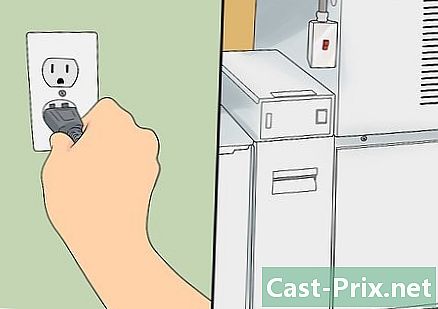如何清洁硬盘
作者:
Judy Howell
创建日期:
27 七月 2021
更新日期:
1 七月 2024

内容
本文中的内容:从Windows计算机完全擦除硬盘驱动器使用Mac OS X完全清除硬盘驱动器
如今,身份盗用已成为我们日常生活风险的一部分。保护您的个人数据已经变得很重要。许多人认为,通过删除文件或格式化硬盘驱动器,他们设法使内容无法恢复。不幸的是,事实并非如此。一个简单的数据恢复程序可以将其中许多文件浮出水面。如果打算与旧计算机分离或要删除内容,请通过安全清洁硬盘驱动器来保护数据。按照本指南学习操作方法。
阶段
方法1从Windows计算机完全清除硬盘
- 下载DBAN。 DBAN是一个开放源代码程序,在计算机运行时运行,它将导致所有数据在您已授予许可的所有连接的磁盘上被永久删除。正常删除文件后,文件内容将保留在硬盘上,并被简单表示为可以覆盖。这意味着使用正确的工具,即使在格式化硬盘驱动器后也可以恢复某些数据。 DBAN将用1和0覆盖您的整个磁盘3次,以确保几乎不可能恢复该数据。
- 可以从其开发人员的网站dban.org免费下载DBAN。

- DBAN以ISO格式提供,这意味着您需要将其刻录到CD或DVD。

- 可以从其开发人员的网站dban.org免费下载DBAN。
-

对重要文件进行备份。 DBAN会擦除磁盘上的所有内容,甚至Windows和任何其他操作系统。如果打算将硬盘驱动器再次用作默认硬盘驱动器,请注意,您将需要重新安装Windows。因此,请备份要保留在外部硬盘驱动器上的所有文件或将它们刻录到DVD。 -

刻录DBAN程序。 下载DBAN后,必须将程序刻录到磁盘上才能使用。如果需要,还可以从USB钥匙启动计算机和程序。 -

重新启动计算机。 检查是否插入了CD,DVD或USB密钥。只要您的计算机启动,请按Setup键进入BIOS。设置键因系统而异,通常是F2,F10或Del键。- 您将需要快速按设置键,否则您的计算机将正常启动。如果您错过了这一刻,则必须重新启动计算机。
- 系统上的设置键将与制造商的徽标一起显示。

-

设置计算机以从CD / DVD或USB密钥启动。 进入BIOS后,进入菜单 靴。您需要将包含DBAN程序的磁盘设置为硬盘之前的启动盘。- 大多数系统使用键 + 和 - 更改启动顺序。
- 如果您使用的是USB密钥,菜单将对其进行调用 弹出式硬盘.

-

保存并退出菜单。 更改引导顺序后,请保存更改并退出BIOS以重新启动计算机。 DBAN将必须自动加载。如果不是这种情况,请再次进入BIOS并检查引导顺序是否正确。 -

启动DBAN。 启动DBAN后,您将被定向到菜单开机:您可以在其中启动DBAN程序。按下 条目 打开DBAN并配置磁盘清理。您也可以从此菜单输入一些命令。- 如果要擦除连接到计算机的所有硬盘驱动器,请输入
autonuke。此命令将使用三步方法在所有硬盘上启动清理。
- 如果要擦除连接到计算机的所有硬盘驱动器,请输入
-

选择您要清洁的硬盘驱动器。 如果您只想清洁单个硬盘或要更改配置,请按 条目 在菜单上开机:访问 互动模式。使用空格键,选择要清洁的硬盘驱动器。- 您可以通过按相应的键来更改清洁方法(M),随机数生成器(P),转数(R)和验证(V)。每个部分都包含所有选项的详细说明。

- 大多数默认DBAN设置应足以满足您的个人计算机或小型企业计算机的需求。
- 您可以通过按相应的键来更改清洁方法(M),随机数生成器(P),转数(R)和验证(V)。每个部分都包含所有选项的详细说明。
-

首先擦除硬盘驱动器。 选择硬盘驱动器和选项后,按F10键开始清洁。该过程将花费的时间将显示在 统计框。根据选择的方法和硬盘大小,此过程可能需要几天。 -

重新启动计算机。 清洁硬盘驱动器后,您将从DBAN收到一个硬盘驱动器,它会告诉您卸下DBAN驱动器并关闭计算机。您的硬盘驱动器已正确清洁,可以重复使用或安全转售它们。- 硬盘驱动器必须格式化才能由操作系统使用。

- 如果您清洁了包含操作系统的硬盘驱动器,则需要重新安装Windows。

- 硬盘驱动器必须格式化才能由操作系统使用。
方法2:使用Mac OS X完全擦除硬盘
-

对重要文件进行备份。 擦拭将擦除光盘上的所有内容,甚至包括操作系统。如果打算将硬盘驱动器再次用作默认硬盘驱动器,请注意,您将需要重新安装OSX。因此,请备份要保留在外部硬盘驱动器上的所有文件,或将它们刻录到硬盘驱动器。 DVD。 -

从硬盘驱动器恢复开始。 重新启动计算机,然后在计算机启动时继续按Apple + R键。您将启动恢复实用程序。选择恢复硬盘驱动器,然后按 继续. -

开放 磁盘工具. 该程序允许您操纵已安装的硬盘。 -

选择您的硬盘驱动器。 在左侧菜单中,您将看到一个已安装的硬盘驱动器列表。选择您要清洁的硬盘驱动器。如果您清洁默认硬盘驱动器,则需要重新安装OSX。 -

点击标签 抹去. 在这里,您可以为硬盘选择所需的格式。对于OS X,此格式应为Mac OS X扩展(日志)。如果愿意,也可以给光盘起一个名字。 -

点击按钮 安全选项. 默认情况下,将使用一步方法清理磁盘,该方法将所有硬盘数据替换为0。这是一种中等安全的方法。如果需要更高的安全性,可以选择其他选项。- 7次通过方法:数据将被覆盖7次而不是一次,这是一种非常安全的方法。数据实际上是不可恢复的。这将比标准清洁时间长七倍。

- 35次通过方法:数据将被覆盖35次而不是一次,并且将应用Gutmann算法,这是一种非常安全的方法。建议针对机密和最高机密数据使用此解决方案。这将比标准清洁时间长35倍。

- 7次通过方法:数据将被覆盖7次而不是一次,这是一种非常安全的方法。数据实际上是不可恢复的。这将比标准清洁时间长七倍。
-

点击“删除”按钮。 然后将开始清洁过程。根据您选择的安全选项,此过程可能需要很长时间。完成后,将为您的系统清理硬盘并格式化。 -

重新安装OSX。 如果您清理了计算机的默认硬盘驱动器,则需要重新安装OS X才能再次使用它。点击选项 重新安装OS X 在硬盘恢复中。- 您将需要互联网连接才能下载安装文件。您还将需要您的Apple ID来验证您的帐户。